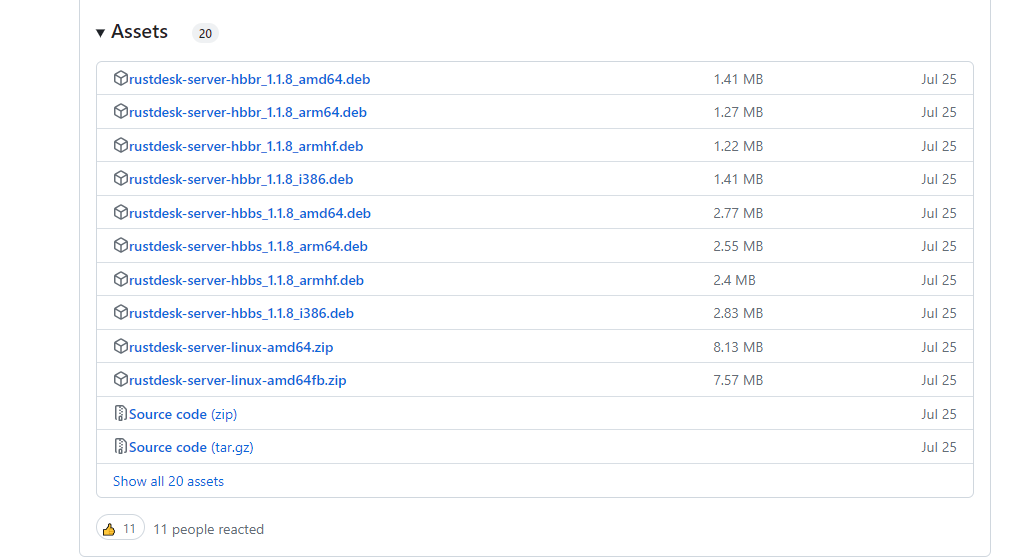搜索到
2
篇与
的结果
-
 远程桌面控制软件-rustdesk-附docker部署脚本 客户端程序 1.4.0 版本官网地址:https://github.com/rustdesk/rustdesk/releases/tag/1.4.0{cloud title="rustdesk-1.4.0" type="lz" url="https://wwtt.lanzouy.com/b02djvq20f" password="9dwl"/}自建中继服务器Docker脚本试过很多远程软件,最后还是觉得 rustdesk 最适合,如果家里有nas,那就更完美了,可以自建中继服务器,不过官方的不带账号功能,需要配合rustdesk-api才能实现账号管理,有大神整合了API功能,以下yaml文件直接实现,IPV6也是可以的,要双方都有IPV6,我域名绑定的IP6地址,没有卡顿,画质清晰。networks: rustdesk-net: external: false services: rustdesk: ports: - 21114:21114 - 21115:21115 - 21116:21116 - 21116:21116/udp - 21117:21117 - 21118:21118 - 21119:21119 image: lejianwen/rustdesk-server-s6:latest environment: - RELAY=<server[:21117]> - ENCRYPTED_ONLY=1 - MUST_LOGIN=Y #是否必须登录 - TZ=Asia/Shanghai - RUSTDESK_API_RUSTDESK_ID_SERVER=<server[:21116]> #21116 - RUSTDESK_API_RUSTDESK_RELAY_SERVER=<server[:21117]> #21117 - RUSTDESK_API_RUSTDESK_API_SERVER=http://<server[:21114]> #21114 - RUSTDESK_API_KEY_FILE=/data/id_ed25519.pub - RUSTDESK_API_JWT_KEY=xxxxxx # jwt key volumes: - /data/rustdesk/server:/data #将server的key挂载出来 - /data/rustdesk/api:/app/data #将数据库挂载 networks: - rustdesk-net restart: unless-stoppedkey 在 Docker 运行后在 日志 中查看将自己的IP或者域名替换以上<>,如: - RELAY=<server[:21117]> 替换成 - RELAY=8.8.8.8:21117 或者 - RELAY=http://baidu.com:21117客户端设置客户端只需要配置网络,有4个设置项,其中3个必填,如果需要登录就需要设置API服务器ID服务器:域名或者IP:21116中继服务器:域名或者IP:21117API服务器:http://域名orIP:21114key,从日志中查看实测公网IPV6绑定域名,只要双方都有IPV6也能流畅访问。
远程桌面控制软件-rustdesk-附docker部署脚本 客户端程序 1.4.0 版本官网地址:https://github.com/rustdesk/rustdesk/releases/tag/1.4.0{cloud title="rustdesk-1.4.0" type="lz" url="https://wwtt.lanzouy.com/b02djvq20f" password="9dwl"/}自建中继服务器Docker脚本试过很多远程软件,最后还是觉得 rustdesk 最适合,如果家里有nas,那就更完美了,可以自建中继服务器,不过官方的不带账号功能,需要配合rustdesk-api才能实现账号管理,有大神整合了API功能,以下yaml文件直接实现,IPV6也是可以的,要双方都有IPV6,我域名绑定的IP6地址,没有卡顿,画质清晰。networks: rustdesk-net: external: false services: rustdesk: ports: - 21114:21114 - 21115:21115 - 21116:21116 - 21116:21116/udp - 21117:21117 - 21118:21118 - 21119:21119 image: lejianwen/rustdesk-server-s6:latest environment: - RELAY=<server[:21117]> - ENCRYPTED_ONLY=1 - MUST_LOGIN=Y #是否必须登录 - TZ=Asia/Shanghai - RUSTDESK_API_RUSTDESK_ID_SERVER=<server[:21116]> #21116 - RUSTDESK_API_RUSTDESK_RELAY_SERVER=<server[:21117]> #21117 - RUSTDESK_API_RUSTDESK_API_SERVER=http://<server[:21114]> #21114 - RUSTDESK_API_KEY_FILE=/data/id_ed25519.pub - RUSTDESK_API_JWT_KEY=xxxxxx # jwt key volumes: - /data/rustdesk/server:/data #将server的key挂载出来 - /data/rustdesk/api:/app/data #将数据库挂载 networks: - rustdesk-net restart: unless-stoppedkey 在 Docker 运行后在 日志 中查看将自己的IP或者域名替换以上<>,如: - RELAY=<server[:21117]> 替换成 - RELAY=8.8.8.8:21117 或者 - RELAY=http://baidu.com:21117客户端设置客户端只需要配置网络,有4个设置项,其中3个必填,如果需要登录就需要设置API服务器ID服务器:域名或者IP:21116中继服务器:域名或者IP:21117API服务器:http://域名orIP:21114key,从日志中查看实测公网IPV6绑定域名,只要双方都有IPV6也能流畅访问。 -
 自建远程桌面连接服务,RustDesk搭建教程 什么时候需要远程协助呢? 可能是远程自己在家的电脑,方便游戏排队或者下载文件;也可能是远程单位电脑,进行远程办公;当然,我觉得更多情况是远程小伙伴,帮小伙伴解决一些技术问题。远程协助,除了可以用向日葵、QQ远程和Todesk等软件,有没有一款安全、经济和快速的软件呢?RustDesk本次教程教给大家如何通过 RustDesk ,部署自己的自建远程平台。主要的优点:安全性:RustDesk使用安全的加密通信协议来保护数据传输,确保远程桌面连接的安全性和隐私保护。跨平台支持:RustDesk支持跨多个操作系统平台,包括Windows、macOS和Linux、Android等,这使得它非常灵活和适用于不同的工作环境。而且从名字可以看出,RustDesk是使用Rust所编写,而使用Rust编写的程序,两大特点就是高效和并发,实际使用上,一台亚马逊入门(1C1G)EC2或者Lightsail(1C2G)给个人或者小型团队使用是没有问题的。准备工具服务器目前, RustDesk 支持 Linux Server 和 Windows Server 服务器;看自己的取舍,Linux比较节约资源,而Windows方便小白上手。为了重新体现我们是Linux技术博主,本次搭建使用 Linux Server 进行演示。根据 RustDesk 官网描述和实际测试,一台1C 1G的亚马逊EC2,中继模式下,8对设备远程依旧不卡!!!如果你是Windows Server用户,那么建议至少选择2C 4G的服务器配置,毕竟需要让Windows Server可以跑起来;本文主要演示Linux Server的方法。RustDesk部署下载服务端Github地址 我们使用的是X86版本服务器,所以这里我们下载X86版本的服务包:拷贝下载地址,到服务器上使用wget进行下载和解压:# 使用wget进行下载1.1.8-2版本(最新版本可以看上述发布地址) wget https://github.com/rustdesk/rustdesk-server/releases/download/1.1.8-2/rustdesk-server-linux-amd64.zip # 使用unzip解压 unzip rustdesk-server-linux-amd64.zip # 重命名解压后文件(方便管理) mv amd64 RustDesk现在,我们的RustDesk前期的准备就完成了。接下来,我们尝试运行,之后再注册为服务。尝试运行我们可以先尝试运行一下;确保可以使用后,我们再使用pm2挂起访问,或者systemctl注册为服务。为了方便我们测试,这里使用screen双开两个虚拟终端,并以前台模式挂起后端进程:# 安装screen sudo apt install screen之后,在刚刚我们的RustDesk解压后的目录内,可以看到相关的文件:RustDesk├── hbbr├── hbbs└── rustdesk-utils解释一下各个作用:hbbs: RustDesk的ID服务,用于分配和注册ID;hbbr: RustDesk的中继服务,主要远程访问就是这个,如果直连远程不行,会使用hbbr进行流量中继。之后,我们使用两个screen进行启动:# 创建一个叫myHbbs的虚拟终端: screen -R myHbbs # 运行hbbs ./hbbs通常情况下就会启动成功:使用screen启动hbbs紧接着,Ctrl+a 和 d 返回主终端,启动 hbbr 。# 创建一个叫yHbb的虚拟终端: screen -R myHbbr # 运行hbbr ./hbbr到此,如果没什么防火墙、安全组问题, RustDesk 就启动完成了。使用screen启动hbbr使用screen启动完成查看这个 RustDesk 目录,就可以发现,多了一些数据库文件和一个证书文件:RustDesk├── db_v2.sqlite3├── db_v2.sqlite3-shm├── db_v2.sqlite3-wal├── hbbr├── hbbs├── id_ed25519├── id_ed25519.pub└── rustdesk-utils我们需要拷贝.pub这个公钥文件,用于接下来的本地配置:拷贝公钥文件比如,我的公钥文件内容:C6bJn7*50nCK3y4=接下来,我们可以进行本地的配置。本地配置到 RustDesk 上的客户端下载地址,下载我们的客户端:RustDesk 客户端 Github 发布地址 通常情况下,我们下载最新的发布版本即可:比如:我这里安装macOS,并打开:点击上面的三个点,进入配置:找到网络配置:解锁网络配置,上方两个输入你的服务器IP,下方的Key输入上一步内我们拷贝的公钥(对于我是C6bJn7*50nCK3y4=),如果你有使用域名,IP部分也可以使用域名(CDN不行):我们没有开启强制加密,所以理论上key不填写,也可以进行连接;只是,不填写key,网络传输可能不安全。到此,我们的配置配置就完成了。我们可以体验一下。注册服务现在,我们回到服务端。刚刚使用的screen可能不太优雅,这里我们准备了两个方案注册为访问,方便管理。使用pm2运行如果要使用pm2运行,需要提前安装nodejs,使用nodejs的软件包管理器(npm或者yarn)安装pm2。安装nodejs的方法,我在之前的文章内已经说的十分详细,这里就不再过多介绍,如果不知道如何操作,可以参考:Windows/macOS/Linux上安装Node.js,并使用NVM管理多版本Node.js 就简单说一下思路和使用命令吧:# 安装nvm git clone https://github.com/nvm-sh/nvm.git ~/.nvm # 追加到环境变量 echo 'export NVM_DIR="$HOME/.nvm"' >> ~/.zshrc echo '[ -s "$NVM_DIR/nvm.sh" ] && \. "$NVM_DIR/nvm.sh" # This loads nvm' >> ~/.zshrc # 重载环境变量 source ~/.zshrc # 使用nvm安装18版本nodejs nvm install 18 # 使用nodejs的npm安装pm2 npm install -g pm2之后,使用pm2的命令,启动hbbr和hbbs:# 当前正在RustDesk的目录内 pm2 start hbbs pm2 start hbbr之后,就可以发现。RustDesk已经启动。 具体的pm2使用,以后有机会和大家讲解。使用Systemctl运行我其实挺喜欢用 systemctl 的;但是上篇文章,其实已经足够详细,这里就直接给配置的脚本吧,我们需要创建两个Server,首先是 hbbs :[Unit] Description=RustDesk Hbbs After=network.target [Service] User=mintimate Type=simple WorkingDirectory=/home/mintimate/myApplication/RustDesk ExecStart=/home/mintimate/myApplication/RustDesk/hbbs ExecStop=/bin/kill -TERM $MAINPID [Install] WantedBy=multi-user.target之后是 hbbr :[Unit] Description=RustDesk Hbbr After=network.target [Service] User=mintimate Type=simple WorkingDirectory=/home/mintimate/myApplication/RustDesk ExecStart=/home/mintimate/myApplication/RustDesk/hbbr ExecStop=/bin/kill -TERM $MAINPID [Install] WantedBy=multi-user.target到此,使用 Systemctl 注册为服务就完成啦。其实也可以使用 screen ,就是重启系统后,再次启动比较麻烦。Q&A个人的一些使用经验,还有一些常见的问题。如何开启强制加密如果你搭建好了 RustDesk 后,会发发现:不需要设置 key ,也可以进行 RustDesk 的连接。这是因为 RustDesk 默认服务器端会开启加密,但是并不强制。如何你想开启强制加密,可以在启动 hbbr 和 hbbs 的时候,加上参数 -k _ :./hbbr -k _ ./hbbs -k _这样,客户端建立的连接,就需要强制设置好 key ,也就是我们的 *.pub 文件,否则无法建立通讯和远程连接。
自建远程桌面连接服务,RustDesk搭建教程 什么时候需要远程协助呢? 可能是远程自己在家的电脑,方便游戏排队或者下载文件;也可能是远程单位电脑,进行远程办公;当然,我觉得更多情况是远程小伙伴,帮小伙伴解决一些技术问题。远程协助,除了可以用向日葵、QQ远程和Todesk等软件,有没有一款安全、经济和快速的软件呢?RustDesk本次教程教给大家如何通过 RustDesk ,部署自己的自建远程平台。主要的优点:安全性:RustDesk使用安全的加密通信协议来保护数据传输,确保远程桌面连接的安全性和隐私保护。跨平台支持:RustDesk支持跨多个操作系统平台,包括Windows、macOS和Linux、Android等,这使得它非常灵活和适用于不同的工作环境。而且从名字可以看出,RustDesk是使用Rust所编写,而使用Rust编写的程序,两大特点就是高效和并发,实际使用上,一台亚马逊入门(1C1G)EC2或者Lightsail(1C2G)给个人或者小型团队使用是没有问题的。准备工具服务器目前, RustDesk 支持 Linux Server 和 Windows Server 服务器;看自己的取舍,Linux比较节约资源,而Windows方便小白上手。为了重新体现我们是Linux技术博主,本次搭建使用 Linux Server 进行演示。根据 RustDesk 官网描述和实际测试,一台1C 1G的亚马逊EC2,中继模式下,8对设备远程依旧不卡!!!如果你是Windows Server用户,那么建议至少选择2C 4G的服务器配置,毕竟需要让Windows Server可以跑起来;本文主要演示Linux Server的方法。RustDesk部署下载服务端Github地址 我们使用的是X86版本服务器,所以这里我们下载X86版本的服务包:拷贝下载地址,到服务器上使用wget进行下载和解压:# 使用wget进行下载1.1.8-2版本(最新版本可以看上述发布地址) wget https://github.com/rustdesk/rustdesk-server/releases/download/1.1.8-2/rustdesk-server-linux-amd64.zip # 使用unzip解压 unzip rustdesk-server-linux-amd64.zip # 重命名解压后文件(方便管理) mv amd64 RustDesk现在,我们的RustDesk前期的准备就完成了。接下来,我们尝试运行,之后再注册为服务。尝试运行我们可以先尝试运行一下;确保可以使用后,我们再使用pm2挂起访问,或者systemctl注册为服务。为了方便我们测试,这里使用screen双开两个虚拟终端,并以前台模式挂起后端进程:# 安装screen sudo apt install screen之后,在刚刚我们的RustDesk解压后的目录内,可以看到相关的文件:RustDesk├── hbbr├── hbbs└── rustdesk-utils解释一下各个作用:hbbs: RustDesk的ID服务,用于分配和注册ID;hbbr: RustDesk的中继服务,主要远程访问就是这个,如果直连远程不行,会使用hbbr进行流量中继。之后,我们使用两个screen进行启动:# 创建一个叫myHbbs的虚拟终端: screen -R myHbbs # 运行hbbs ./hbbs通常情况下就会启动成功:使用screen启动hbbs紧接着,Ctrl+a 和 d 返回主终端,启动 hbbr 。# 创建一个叫yHbb的虚拟终端: screen -R myHbbr # 运行hbbr ./hbbr到此,如果没什么防火墙、安全组问题, RustDesk 就启动完成了。使用screen启动hbbr使用screen启动完成查看这个 RustDesk 目录,就可以发现,多了一些数据库文件和一个证书文件:RustDesk├── db_v2.sqlite3├── db_v2.sqlite3-shm├── db_v2.sqlite3-wal├── hbbr├── hbbs├── id_ed25519├── id_ed25519.pub└── rustdesk-utils我们需要拷贝.pub这个公钥文件,用于接下来的本地配置:拷贝公钥文件比如,我的公钥文件内容:C6bJn7*50nCK3y4=接下来,我们可以进行本地的配置。本地配置到 RustDesk 上的客户端下载地址,下载我们的客户端:RustDesk 客户端 Github 发布地址 通常情况下,我们下载最新的发布版本即可:比如:我这里安装macOS,并打开:点击上面的三个点,进入配置:找到网络配置:解锁网络配置,上方两个输入你的服务器IP,下方的Key输入上一步内我们拷贝的公钥(对于我是C6bJn7*50nCK3y4=),如果你有使用域名,IP部分也可以使用域名(CDN不行):我们没有开启强制加密,所以理论上key不填写,也可以进行连接;只是,不填写key,网络传输可能不安全。到此,我们的配置配置就完成了。我们可以体验一下。注册服务现在,我们回到服务端。刚刚使用的screen可能不太优雅,这里我们准备了两个方案注册为访问,方便管理。使用pm2运行如果要使用pm2运行,需要提前安装nodejs,使用nodejs的软件包管理器(npm或者yarn)安装pm2。安装nodejs的方法,我在之前的文章内已经说的十分详细,这里就不再过多介绍,如果不知道如何操作,可以参考:Windows/macOS/Linux上安装Node.js,并使用NVM管理多版本Node.js 就简单说一下思路和使用命令吧:# 安装nvm git clone https://github.com/nvm-sh/nvm.git ~/.nvm # 追加到环境变量 echo 'export NVM_DIR="$HOME/.nvm"' >> ~/.zshrc echo '[ -s "$NVM_DIR/nvm.sh" ] && \. "$NVM_DIR/nvm.sh" # This loads nvm' >> ~/.zshrc # 重载环境变量 source ~/.zshrc # 使用nvm安装18版本nodejs nvm install 18 # 使用nodejs的npm安装pm2 npm install -g pm2之后,使用pm2的命令,启动hbbr和hbbs:# 当前正在RustDesk的目录内 pm2 start hbbs pm2 start hbbr之后,就可以发现。RustDesk已经启动。 具体的pm2使用,以后有机会和大家讲解。使用Systemctl运行我其实挺喜欢用 systemctl 的;但是上篇文章,其实已经足够详细,这里就直接给配置的脚本吧,我们需要创建两个Server,首先是 hbbs :[Unit] Description=RustDesk Hbbs After=network.target [Service] User=mintimate Type=simple WorkingDirectory=/home/mintimate/myApplication/RustDesk ExecStart=/home/mintimate/myApplication/RustDesk/hbbs ExecStop=/bin/kill -TERM $MAINPID [Install] WantedBy=multi-user.target之后是 hbbr :[Unit] Description=RustDesk Hbbr After=network.target [Service] User=mintimate Type=simple WorkingDirectory=/home/mintimate/myApplication/RustDesk ExecStart=/home/mintimate/myApplication/RustDesk/hbbr ExecStop=/bin/kill -TERM $MAINPID [Install] WantedBy=multi-user.target到此,使用 Systemctl 注册为服务就完成啦。其实也可以使用 screen ,就是重启系统后,再次启动比较麻烦。Q&A个人的一些使用经验,还有一些常见的问题。如何开启强制加密如果你搭建好了 RustDesk 后,会发发现:不需要设置 key ,也可以进行 RustDesk 的连接。这是因为 RustDesk 默认服务器端会开启加密,但是并不强制。如何你想开启强制加密,可以在启动 hbbr 和 hbbs 的时候,加上参数 -k _ :./hbbr -k _ ./hbbs -k _这样,客户端建立的连接,就需要强制设置好 key ,也就是我们的 *.pub 文件,否则无法建立通讯和远程连接。